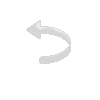Mapa vial
Pulsa sobre la mariposa para seguir el tutorial

1 - Abre los tubos, la máscara, el texto.
2 - Eliminar dos colores predominantes y hacer un
degradado lineal : 45 / 0. invertir sin marcar
3 - Abre una imagen transparente de 900X600 y pinta con
este degradado
4 - Efectos / Complementos / Plugins / Mehdi / Melt:25/
50/ 0
5 - Capas / Nueva capa ráster. pintarlo de blanco
6 - Capas / Nueva capa de máscara a partir de la imagen.
Aplicar la máscara adjunta
Capas / Eliminar. Capas / Fusionar / Fusionar grupo
7 - Cambia el "Modo de fusión" a Luz suave
Efectos / Filtro definido por el usuario/ Emboss_3
8 - Capas / Nueva capa ráster
9 - Haz un rectángulo con la herramienta Selección/
Selección personalizada : Superior 0 / Izquierda 641 /
Derecha 868 / Inferior 600
10 - Pintar con el mismo Degradado que en el ítem 2
11 - Efectos / Complementos / Tramages
/ Panel Stripes: 15 / 132 / 70
12 - Efectos / Efectos 3D/ Sombra paralela / 8 / 8 / 60
/ 30.00/ Negro
Repita con valores H y V negativos
13 - Selecciones / Seleccionar Ninguno
Imagen/ Duplicado
14 - Efectos / Efectos Geométricos / Círculo/ Envoltura
marcada
Efecto s/ Efectos Geométricos / Círculo/ Cuadros
transparentes
15 - Con la herramienta selección, posición: Posición
X:16.00 / Posición Y:1
16 - Vuelve a Raster 2 y aplica el Plugin MuRa's Meister
/ Copias / Preset *Duplicate (Cross)/ Default
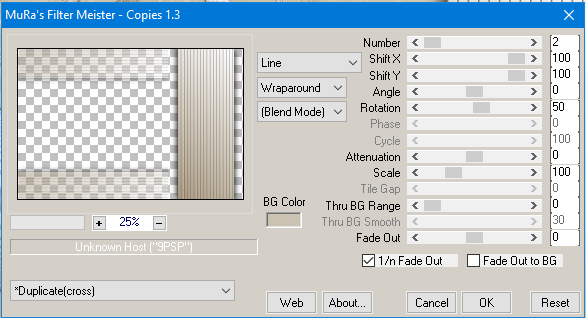
17 - Editar /repetir copias
18 - Editar /Copiar en tubo
Editar /Pegar como nueva capa
19 - Posición según el modelo
Aplicar una sombra de ojos al gusto.
20 - Editar / Copiar en los tubos decorativos
Editar / Pegar como nueva capa
21 - Posición según el modelo
Aplicar una sombra de ojos al gusto.
22 - Editar / Copiar en el texto
Editar / Pegar como nueva capa
23 - Posición según el modelo
Si quieres, colorea según tu trabajo.
24 - Imagen /Agregar bordes /Simétrico marcado / 10 /
Blanco
25 - Selecciones / Seleccionar todo
Imagen / Añadir bordes / 50 / cualquier color
26 - Selecciones/ Invertir
27 - Pintar con el color de fondo
28 - Efectos / Efectos Textura / Mosaico-Vidrio.
Configurar como en la impresión
29 - Efectos / Efectos 3D /
Recorte / 0 / 0 / 58 / 20.00. Color de la sombra: Negro
30 - Selecciones/ Seleccionar Ninguno
31 - Imagen / Redimensionar / Por Píxeles / cambiar el "ancho"
a 850
Ajustar / Nitidez / Nitidez
32 - Firmar y guardar en jpeg
Otro Modelo: